As primeiras impressões importam – até mesmo na sua página de redefinição de senha. ✨
Ao testar as opções de personalização do WordPress, descobrimos que uma página de redefinição de senha bem projetada pode melhorar a aparência profissional do seu site e a experiência do usuário.
Passamos um tempo testando vários métodos para personalizar a página de redefinição do WordPress em nossos ambientes de demonstração, comparando diferentes abordagens para encontrar as soluções mais práticas.
Esta pesquisa revelou várias maneiras eficazes de aplicar a marca e melhorar essa parte frequentemente negligenciada do seu site.
Neste guia, compartilharemos os métodos mais confiáveis que descobrimos para personalizar sua página de redefinição de senha do WordPress.
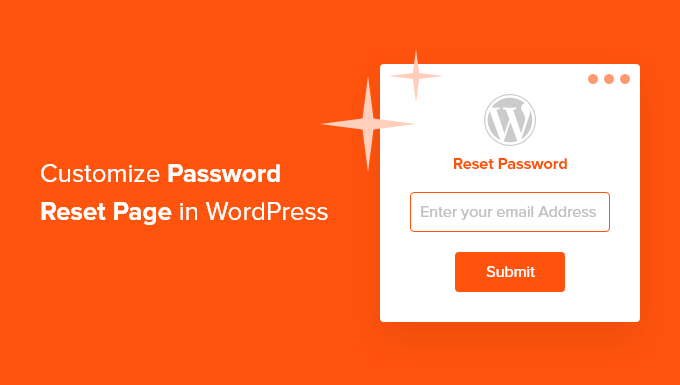
💡Resposta Rápida: Personalize a Página de Redefinição de Senha do WordPress
Você pode personalizar a página de redefinição de senha do WordPress usando um plugin. Aqui estão os melhores métodos que encontramos em nossos testes:
- Use o Formidable Forms: O método mais fácil. Ele permite que você adicione um formulário de senha esquecida a qualquer página com um simples shortcode.
- Use o Theme My Login: Um plugin gratuito que aplica a estilização do seu tema a todas as páginas de membros para um visual consistente.
- Use o WPForms: A opção mais flexível. Ele permite que você crie um formulário totalmente personalizado usando um editor de arrastar e soltar.
Por que personalizar a página de redefinição de senha no WordPress?
A principal razão para personalizar sua página de senha esquecida é fornecer uma experiência de usuário melhor e mais profissional.
Isso é especialmente importante se você administra uma loja de comércio eletrônico ou um site de membros onde os clientes interagem diretamente com essas páginas.
Por padrão, o WordPress exibe seu próprio logotipo e marca. Embora isso seja bom para um site onde apenas você e sua equipe fazem login, pode parecer pouco profissional para os clientes e quebrar a consistência do design do seu site.
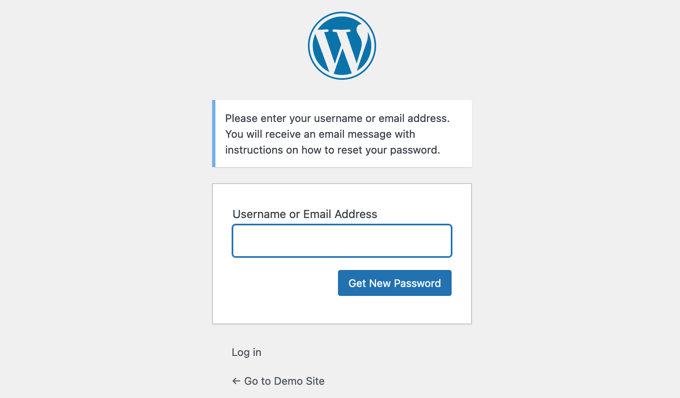
Criar uma página personalizada permite que você substitua a marca padrão pela sua. Você pode combinar o design do seu site, adicionar seu logotipo e até incluir conteúdo extra útil para gerar mais confiança com seus usuários.
Você pode já ter seguido nossos outros guias sobre como adicionar um formulário de registro de usuário personalizado e página de login.
Agora, vamos ver como personalizar a página de redefinição de senha. Basta usar os links rápidos abaixo para ir direto para o método que você deseja usar:
- Customizing the Reset Password Page Using Formidable Forms (Easy)
- Customize All Membership Pages Using 'Theme My Login'
- Create a Password Reset Page Using WPForms (Completely Customizable)
- Guias Especializados sobre Personalização de Páginas do WordPress
Método 1: Personalizando a Página de Redefinição de Senha Usando Formidable Forms (Fácil)
A maneira mais fácil de substituir a página de redefinição de senha do WordPress é usando o Formidable Forms. Durante os testes, descobrimos que ele permite substituir a página padrão de redefinição de senha usando um shortcode.
Lembre-se de que este método não permite editar o formulário de redefinição de senha, mas você pode adicionar seu próprio conteúdo ao redor dele. Por exemplo, você pode adicionar texto, imagens e outro conteúdo usando o editor de posts padrão do WordPress.
Para saber mais, veja nossa análise do Formidable Forms.
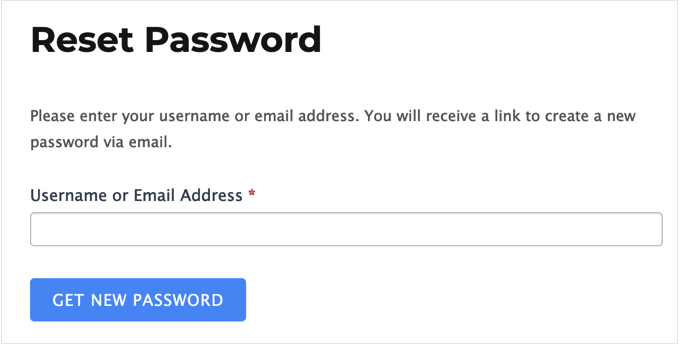
Passo 1: Instale o Formidable Forms e o Addon
Primeiro, você precisa instalar a versão gratuita do plugin. No seu painel do WordPress, navegue até Plugins » Adicionar Novo e pesquise por ‘Formidable Forms’. Instale e ative o plugin.
Para desbloquear os recursos de registro de usuário, você precisará da versão premium. Após comprá-la, você pode instalar o plugin premium Formidable Forms.
Para saber mais, consulte nosso guia passo a passo sobre como instalar um plugin do WordPress.
Depois de fazer isso, vá para a página Formidable Forms » Configurações Globais no seu painel e selecione ‘Clique para inserir uma chave de licença manualmente’.
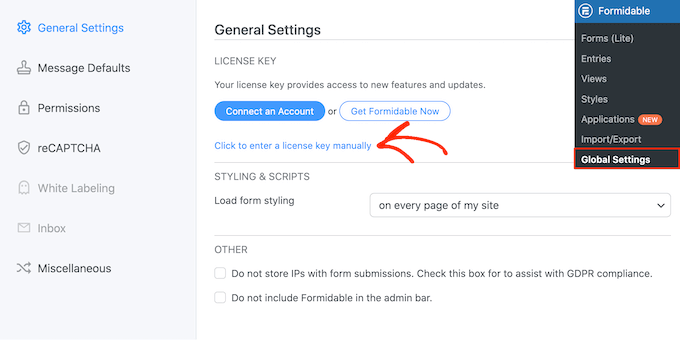
Você pode encontrar a chave de licença em sua conta no site do Formidable Forms. Após inserir essas informações, prossiga e clique no botão ‘Salvar Licença’.
Em seguida, você deve instalar o add-on de Registro de Usuário indo para Formidable » Add-Ons. Nesta tela, encontre o add-on de Registro de Usuário e clique em seu botão de ‘Instalar’ .
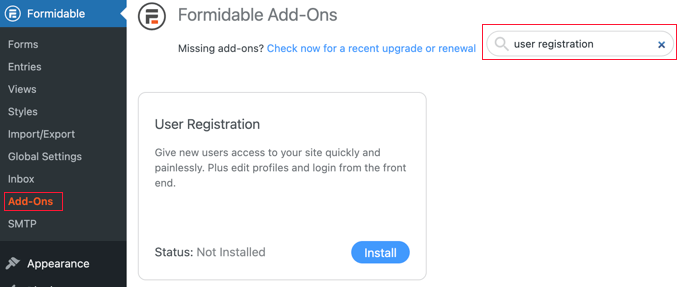
Passo 2: Crie a Página Personalizada
Agora você está pronto para criar uma página personalizada de redefinição de senha indo para Páginas » Adicionar Nova.
Para começar, dê um título à página e clique no botão +. No pop-up que aparecer, comece a digitar 'Shortcode'.
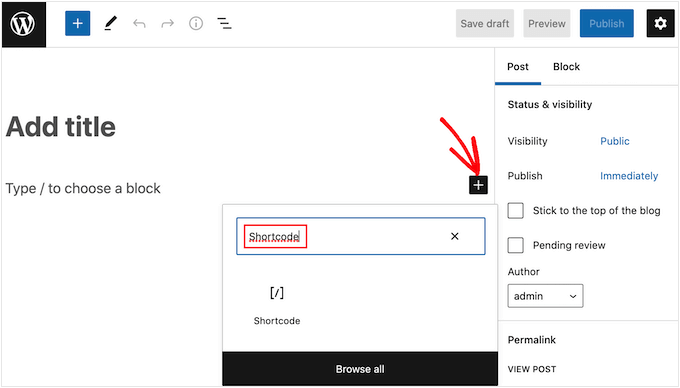
Simplesmente clique no bloco correto para adicioná-lo à página.
Agora você pode adicionar o seguinte shortcode: [frm-reset-password].
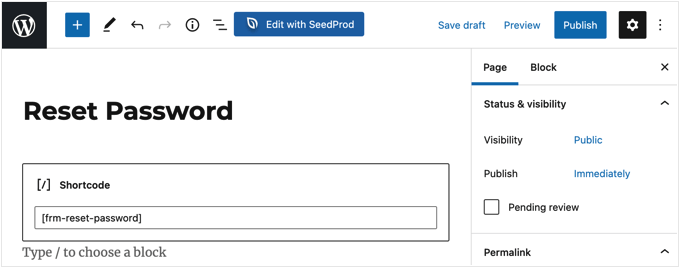
Neste ponto, você pode adicionar qualquer outro conteúdo que desejar exibir na página de redefinição de senha.
Passo 3: Publique e Configure a Página
Quando estiver satisfeito com o layout da página, clique no botão 'Publicar' para torná-la ativa.
Finalmente, você precisa dizer ao WordPress para usar esta página em vez da página padrão de redefinição de senha. Para fazer isso, vá para Formidable » Configurações Globais e clique na aba 'Registro' no menu.
A partir daqui, abra o menu suspenso 'Página de Redefinição de Senha' e escolha a página que você acabou de criar.
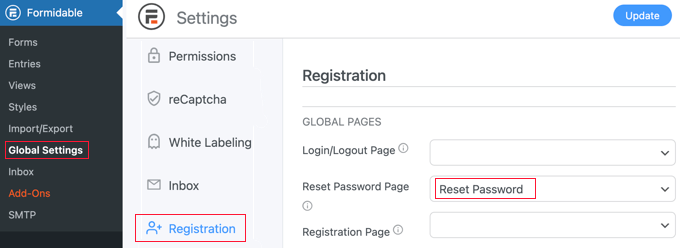
Não se esqueça de clicar no botão 'Atualizar' no topo da tela para salvar suas configurações.
Agora você pode visitar seu site WordPress para ver a página personalizada de redefinição de senha em ação.
Método 2: Personalize Todas as Páginas de Membros Usando 'Theme My Login' (Grátis)
Para proporcionar uma experiência de usuário consistente, é uma boa ideia usar a mesma estilização em todas as suas páginas de membros. Theme My Login é um plugin gratuito que permite substituir as páginas de painel, login, logout, registro, esqueci a senha e redefinição de senha integradas do WordPress.
Não é a solução mais personalizável, mas todas as suas páginas usarão o tema do seu WordPress.
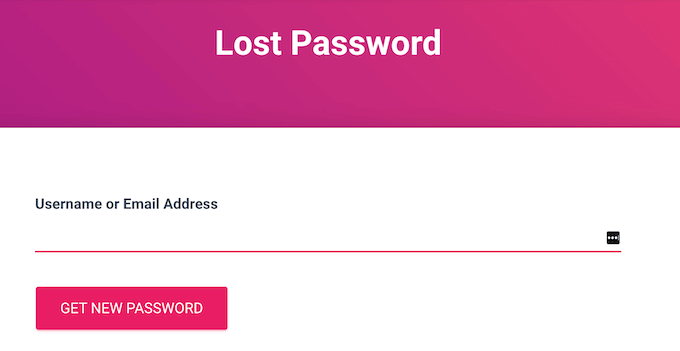
Passo 1: Instale o Plugin
A primeira coisa que você precisa fazer é instalar e ativar o plugin Theme My Login. Para mais detalhes, consulte nosso guia passo a passo sobre como instalar um plugin do WordPress.
Ao ser ativado, o Theme My Login cria automaticamente URLs para suas telas personalizadas de login, logout, registro, recuperação de senha e redefinição de senha. Você pode ver essas URLs acessando a página Theme My Login » Geral.
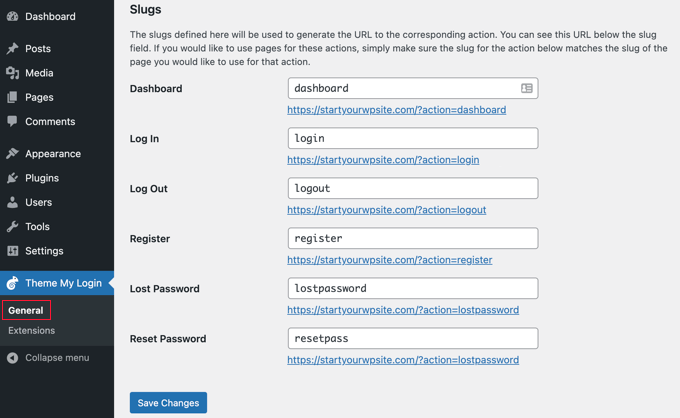
Para substituir qualquer uma dessas páginas, você simplesmente precisa criar uma nova página com este URL exato.
Passo 2: Crie uma Nova Página e Adicione o Shortcode
Para criar uma página personalizada de redefinição de senha no WordPress, vá para Página » Adicionar Nova. Aqui, clique no ícone de ‘+’ e comece a digitar ‘Shortcode’.
Quando o bloco correto aparecer, clique nele para adicioná-lo à página.
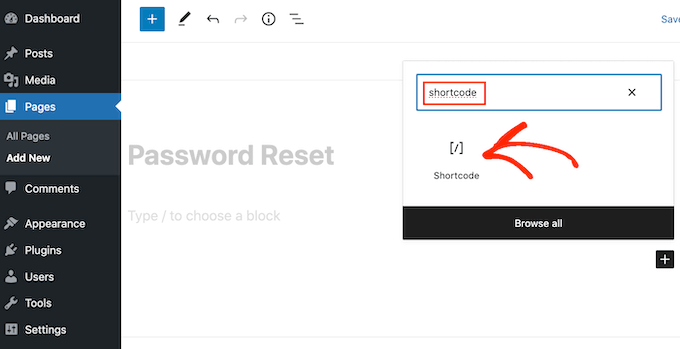
Dentro do bloco, adicione o seguinte shortcode:
[theme-my-login action="lostpassword"]
Agora você pode adicionar qualquer conteúdo extra que desejar exibir na página de redefinição de senha, como seu logotipo.
Passo 3: Salve e Edite Rapidamente a Página
Quando estiver satisfeito com a configuração da página, clique em ‘Salvar rascunho’.
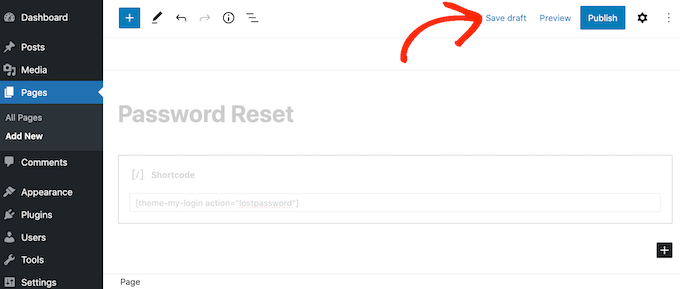
Depois disso, vá para Páginas » Todas as Páginas e encontre a página de redefinição de senha que você acabou de criar.
Simplesmente passe o mouse sobre a página e clique no botão ‘Edição Rápida’ quando ele aparecer.
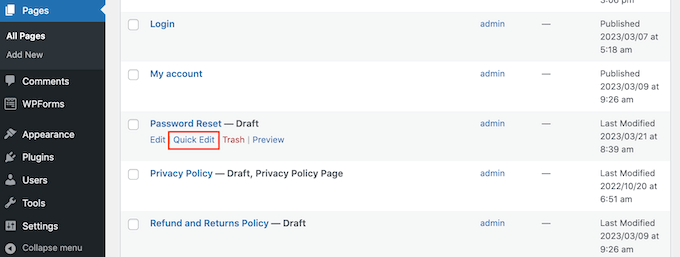
Passo 4: Defina o Slug e Publique
No campo ‘Slug’, digite ‘lostpassword’.
Depois disso, abra o menu suspenso ‘Status’ e selecione ‘Publicado’.
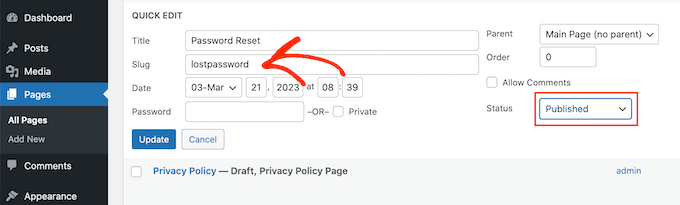
Com isso feito, prossiga e clique em ‘Atualizar’. Agora, se você visitar seu blog WordPress, verá a página de recuperação de senha no ar.
Para substituir as outras páginas de associação integradas do WordPress, você pode seguir o mesmo processo. Apenas certifique-se de usar o slug de URL e o shortcode corretos para cada página:
- Página de Login: Use o slug
logine o shortcode[theme-my-login]. - Página de Logout: Use o slug
logoute o shortcode[theme-my-login action="logout"]. - Página de Registro: Use o slug
registere o shortcode[theme-my-login action="register"]. - Página de Redefinição de Senha: Use o slug
resetpasse o shortcode[theme-my-login action="resetpass"].
Método 3: Crie uma Página de Redefinição de Senha Usando WPForms (Completamente Personalizável)
Se você deseja substituir a página padrão de redefinição de senha por um formulário completamente personalizado, recomendamos o uso do WPForms.
Este plugin possui um modelo de 'Formulário de Redefinição de Senha do Usuário' que você pode personalizar com seu próprio texto, imagens e marca. Você pode até adicionar e remover campos para coletar exatamente as informações que deseja dos membros.
Na WPBeginner, o utilizamos para criar nossas pesquisas anuais e formulário de contato e descobrimos que ele é super amigável para iniciantes. Para mais detalhes, confira nossa análise do WPForms.
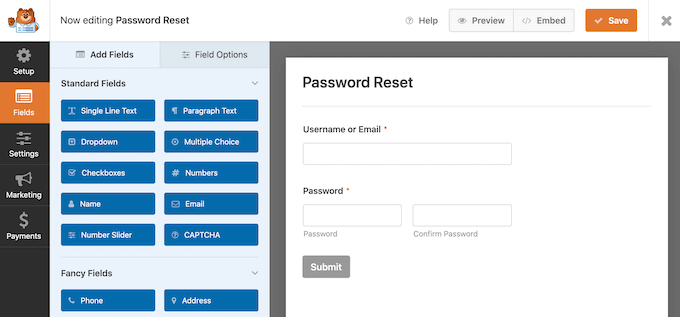
Passo 1: Instale o WPForms e o Addon
A primeira coisa que você precisa fazer é instalar e ativar o plugin WPForms. Para mais detalhes, veja nosso guia passo a passo sobre como instalar um plugin WordPress.
Após a ativação, vá para WPForms » Configurações e insira sua chave de licença. Você pode encontrar essas informações em sua conta no site do WPForms.

Após inserir a chave de licença, você precisará instalar o addon de Registro de Usuário, que permite criar formulários personalizados de registro de usuário, redefinição de senha e login para o seu site.
No painel, vá para WPForms » Addons e encontre o Addon de Registro de Usuário.
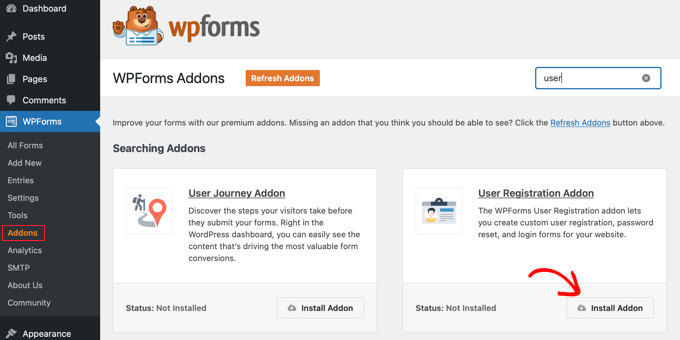
Simplesmente clique em ‘Instalar Addon’ para baixá-lo e, em seguida, clique em ‘Ativar’ para torná-lo ativo.
Passo 2: Crie o Formulário a Partir de um Modelo
Agora você está pronto para criar seu próprio formulário personalizado de redefinição de senha indo para a página WPForms » Adicionar Novo. Aqui, digite um título para o novo formulário.
Com isso feito, role até o modelo ‘Formulário de Redefinição de Senha do Usuário’ e clique no botão ‘Usar Modelo’.
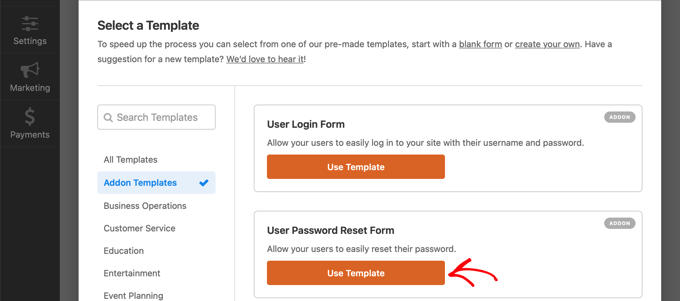
O WPForms carregará agora o modelo de Formulário de Redefinição de Senha do Usuário.
Para personalizar qualquer campo com seu próprio texto, rótulo ou descrição, basta clicar para selecioná-lo e, em seguida, usar as configurações no menu do lado esquerdo.
Por exemplo, o modelo tem um botão ‘Enviar’. Para mostrar um rótulo de botão diferente, basta clicar para selecionar o campo e, em seguida, digitar uma nova mensagem em ‘Texto do Botão Enviar’.
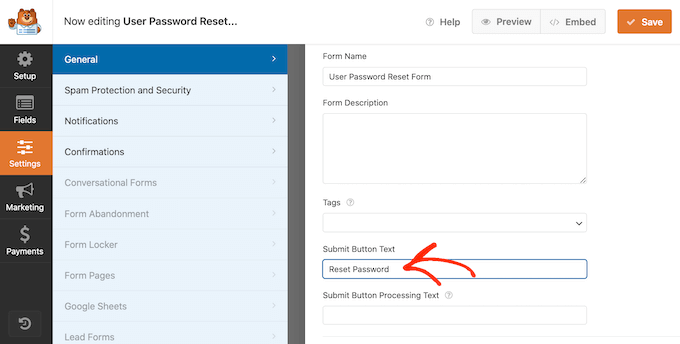
Você também pode alterar o que acontece quando um usuário envia sua solicitação de redefinição de senha indo para Configurações » Confirmações.
Aqui, abra o menu suspenso ‘Tipo de Confirmação’ e escolha se deseja redirecionar o usuário para uma página ou URL diferente ou simplesmente exibir uma mensagem pedindo para verificar a caixa de entrada para um e-mail de redefinição de senha.
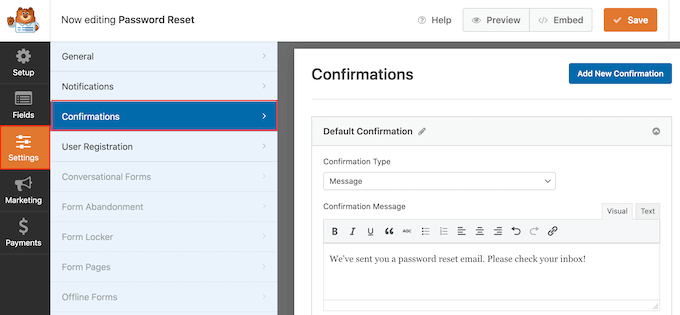
Você também pode personalizar a mensagem digitando-a no pequeno editor de texto. Por exemplo, você pode lembrar os usuários de verificar suas pastas de spam.
Dica Profissional: Se seus e-mails estão sendo enviados regularmente para spam, recomendamos o uso de um provedor de serviço SMTP para melhorar suas taxas de entregabilidade de e-mail.
Quando estiver satisfeito com a configuração do formulário, clique no botão ‘Salvar’ no canto superior direito da tela.
Passo 3: Incorpore o Formulário em uma Nova Página
Para substituir a página padrão de redefinição de senha do WordPress, crie uma página com o slug ‘one password’. Em seguida, adicione o formulário a essa página.
A maneira mais fácil de fazer isso é clicar no botão ‘Incorporar’ no editor do WPForms e selecionar ‘Criar Nova Página’.
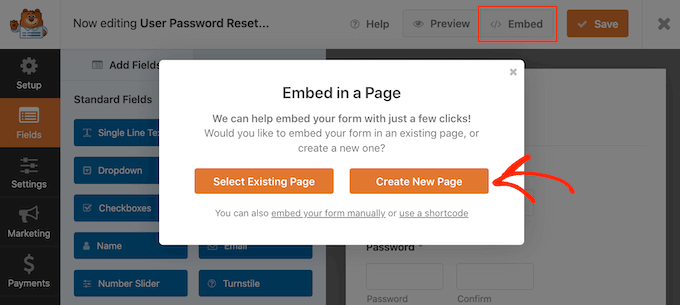
Agora, digite um título para a nova página. Você alterará o slug em uma etapa posterior, portanto, pode usar o que quiser.
Com isso feito, clique em ‘Vamos Lá’.
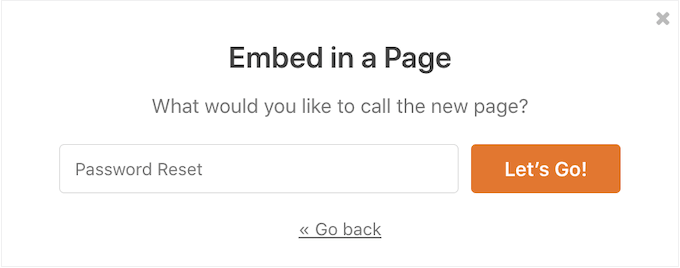
Isso o levará ao editor de páginas do WordPress, onde o formulário já foi adicionado à nova página. Agora você pode fazer quaisquer alterações nesta página, como adicionar mais texto, um logotipo personalizado ou categorias e tags.
Quando estiver satisfeito com a aparência da página, clique no botão ‘Salvar rascunho’.
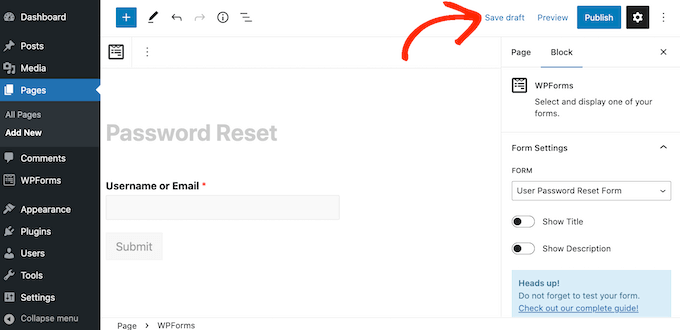
Passo 4: Defina o Slug e Publique
Depois disso, vá para Páginas » Todas as Páginas e encontre a página de redefinição de senha que você acabou de criar.
Aqui, clique no botão ‘Edição Rápida’.
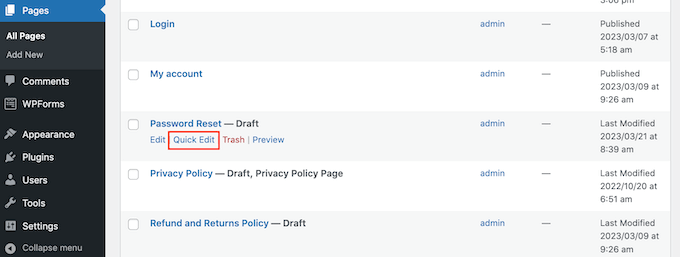
No campo ‘Slug’, digite ‘lostpassword’.
Depois disso, abra o menu suspenso ‘Status’ e selecione ‘Publicado’.
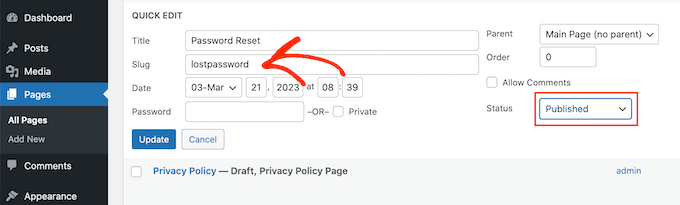
Passo 5: Instalar e Ativar o WPCode
Agora, você precisa garantir que o link padrão ‘Perdeu sua senha?’ no formulário de login do WordPress aponte para sua nova página personalizada. A maneira mais fácil de fazer isso é usando o plugin gratuito WPCode.
O WPCode é o melhor plugin de snippets de código usado por mais de 2 milhões de sites WordPress. Ele facilita a adição de código personalizado no WordPress sem ter que editar o arquivo functions.php.
Com o WPCode, até mesmo iniciantes podem editar o código de seus sites sem arriscar erros e erros de digitação que podem causar muitos erros comuns do WordPress.
A primeira coisa que você precisa fazer é instalar e ativar o plugin gratuito WPCode. Para mais detalhes, veja nosso guia passo a passo sobre como instalar um plugin do WordPress.
Passo 6: Criar um Novo Snippet
Ao ativar, acesse Snippets de Código » Adicionar Snippet.
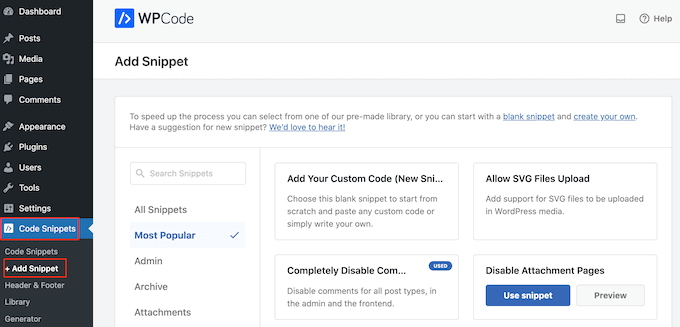
Aqui, você encontrará trechos prontos que permitem enviar tipos de arquivo adicionais para o WordPress, desabilitar páginas de anexo, desabilitar completamente os comentários e muito mais.
Simplesmente passe o mouse sobre ‘Adicionar Seu Código Personalizado’ e clique em ‘Usar snippet’ quando ele aparecer.
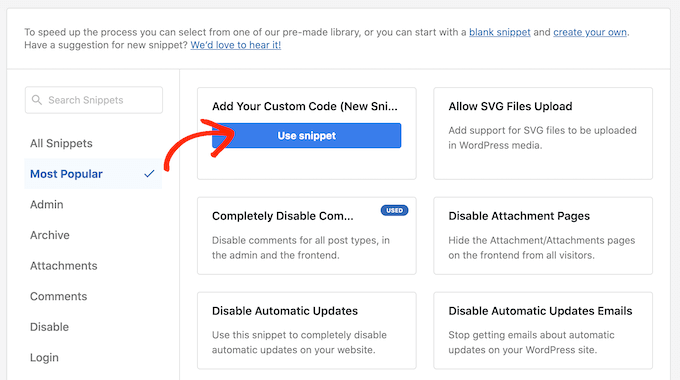
Para começar, digite um título para o snippet de código personalizado. Pode ser qualquer coisa que ajude você a identificar o snippet no painel do WordPress.
Depois disso, abra o menu suspenso ‘Tipo de Código’ e selecione ‘Trecho PHP’.
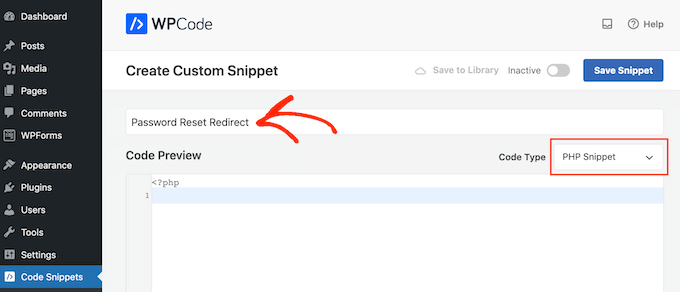
No editor de código, adicione o seguinte snippet de código:
add_filter( 'lostpassword_url', 'my_lostpassword_url' ); function my_lostpassword_url() { return site_url('/lostpassword/'); } Em seguida, role até a seção ‘Inserção’. O WPCode pode adicionar código a diferentes locais, como após cada postagem, apenas no frontend ou apenas no administrador.
Para usar o código PHP personalizado em todo o seu site, blog ou loja WooCommerce, clique em ‘Inserção Automática’ se ainda não estiver selecionado. Em seguida, abra o menu suspenso ‘Localização’ e escolha ‘Executar em Todos os Lugares’.
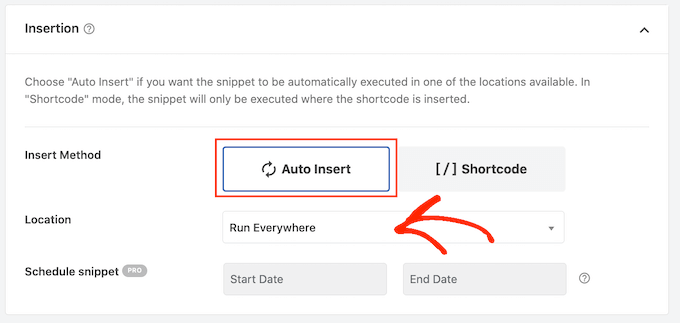
Depois disso, você está pronto para rolar até o topo da tela e clicar no alternador ‘Inativo’ para mudá-lo para ‘Ativo’.
Passo 7: Ativar o Snippet
Finalmente, clique em ‘Salvar Snippet’ para tornar o snippet PHP ativo.
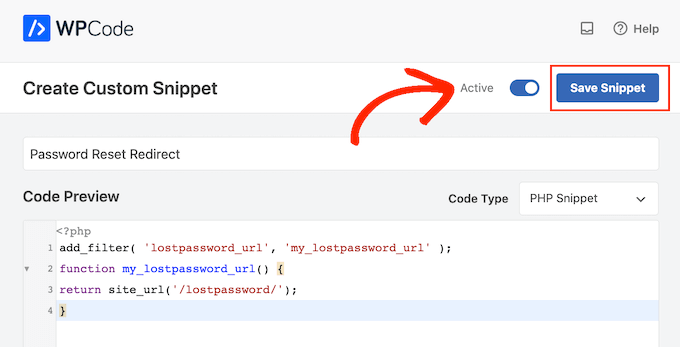
Agora, tente visitar a tela de login integrada do WordPress.
Se você clicar no link ‘Perdeu sua senha?’, você será redirecionado para a página personalizada de redefinição de senha que acabou de criar.
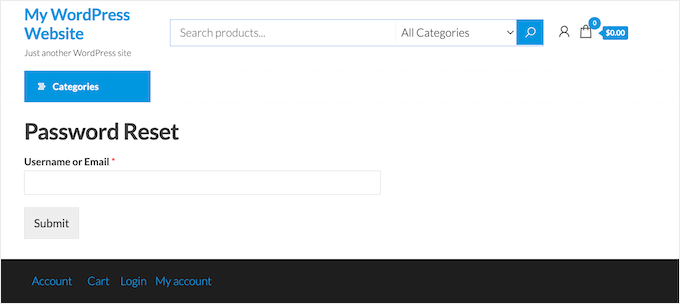
Dependendo de como seu site está configurado, você pode precisar atualizar os links de redefinição de senha em outras páginas.
Se você criou uma página de login personalizada para o WordPress usando um plugin como o WPForms, também recomendamos adicionar o novo link de redefinição de senha a este formulário.
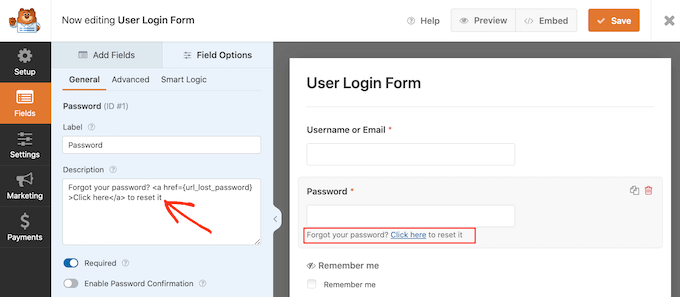
Dica Pro: Este código altera apenas o link padrão de login do WordPress. Se você tiver links para sua página de senha perdida em outros lugares do seu site (como no rodapé ou na barra lateral), você precisará atualizar esses URLs manualmente para apontar para sua nova página.
Guias Especializados sobre Personalização de Páginas do WordPress
Esperamos que este tutorial tenha ajudado você a aprender como personalizar a página de redefinição de senha do WordPress. Você também pode querer ver alguns tutoriais sobre como melhorar a segurança de login do WordPress:
- Como Criar uma Página de Login Personalizada do WordPress (Guia Definitivo)
- Como e por que você deve limitar as tentativas de login no WordPress
- Dicas Essenciais para Proteger sua Área de Administrador do WordPress
- Como Adicionar Perguntas de Segurança à Tela de Login do WordPress
- Como Adicionar uma URL de Login Personalizada no WordPress (Passo a Passo)
Se você gostou deste artigo, por favor, inscreva-se em nosso Canal do YouTube para tutoriais em vídeo do WordPress. Você também pode nos encontrar no Twitter e no Facebook.





Jiří Vaněk
Estou usando atualmente um site para vários usuários e me deparei com este artigo. Como quero personalizar todas as partes possíveis para combinar com as cores do meu site, você me deu outra ideia do que resta para garantir que tudo esteja alinhado com as cores da marca do site. Gosto de brincar com os detalhes, é por isso que adoro ler este blog. Você não ignora nada, nem mesmo esses pequenos detalhes.
Dennis Muthomi
É por isso que adoro seus artigos, WPBeginner.
Você sempre fornece vários métodos que atendem a diferentes níveis de habilidade e necessidades. Vou tentar o método WPForms, pois parece oferecer as opções de personalização mais flexíveis.
Obrigado por isso.
Rowdy
Olá, preciso ter uma licença paga para o primeiro método com Formidable Forms?
WPBeginner Support
Sim, no momento o registro de usuários faz parte do plano pago.
Admin
Lennon
seu artigo é bom e útil
WPBeginner Support
Que bom que você achou nosso guia útil!
Admin